트위터가 기본적인 응답 방식을 바꾼 이후로 상황이 썩 좋지 않습니다. 누군가 답글 버튼을 누르면, 해당 스레드에 있는 모든 사용자가 자동으로 트윗에 언급되는 상황이 벌어집니다. 이 혼란에서 벗어나는 방법은 무엇일까요? 바로 해당 스레드를 음소거하는 것입니다.
웹에서 트위터 스레드 음소거하기
만약 트위터 웹 인터페이스를 사용 중이고, 특정 스레드에서 너무 많은 알림을 받고 있다면 다음 방법을 통해 해당 스레드나 대화를 음소거할 수 있습니다.
음소거된 스레드에서는 트윗에 대한 푸시 알림을 더 이상 받지 않으며, 알림 섹션에서도 새로운 활동이 표시되지 않습니다. 또한, 트위터 스레드 내에서 특정 답글을 숨기는 옵션도 있습니다.
알림 섹션이나 트윗의 확장된 보기에서, 우측 상단 모서리에 있는 드롭다운 화살표 버튼을 클릭하세요.
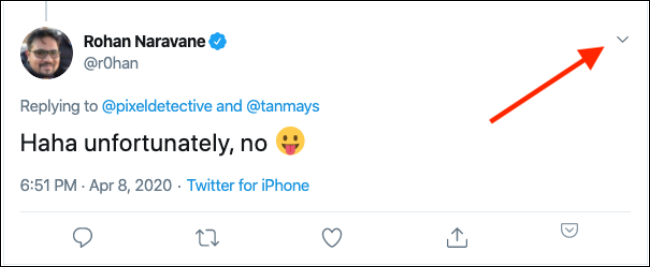
이제 “이 대화 음소거” 옵션을 선택하십시오.
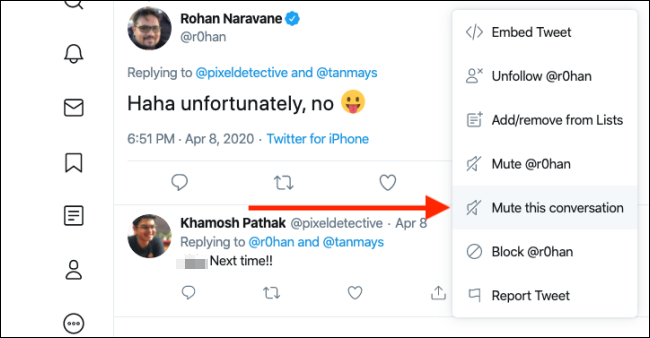
만약 해당 대화를 처음으로 음소거하는 경우, 음소거 기능에 대한 안내 배너가 표시될 것입니다. 여기서 “음소거” 버튼을 클릭하면 됩니다. 이후부터는 대화를 음소거할 때마다 이 배너는 나타나지 않습니다.

이제 대화는 즉시 음소거되며, 새로운 답글에 대한 알림은 더 이상 표시되지 않습니다.
다른 대화를 음소거하고 싶다면 동일한 과정을 반복하면 됩니다.
만약 대화 음소거를 해제하고 싶다면, 해당 트윗으로 돌아가 메뉴 버튼을 클릭한 후 드롭다운 메뉴에서 “이 대화 음소거 해제” 옵션을 선택하면 됩니다.
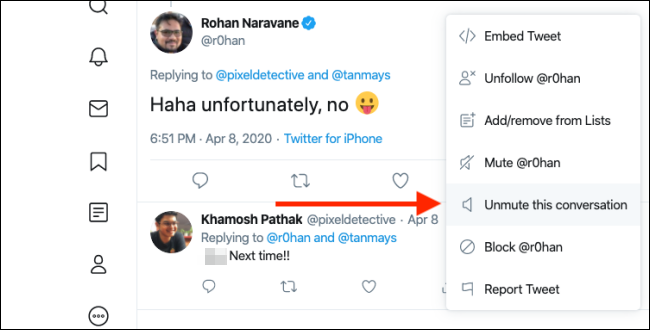
아이폰 및 안드로이드에서 트위터 스레드 음소거하기
아이폰과 안드로이드 기기에서 트위터 스레드를 음소거하는 방법은 거의 동일합니다.
먼저, 대화 중 음소거하고 싶은 특정 트윗을 열고 메뉴 버튼을 누릅니다.
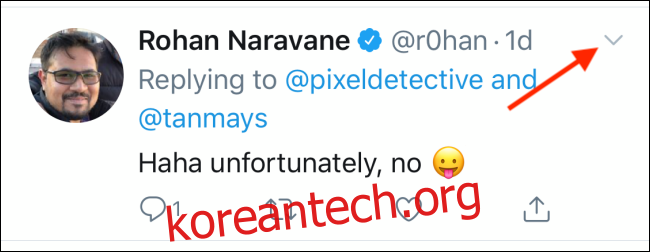
팝업 메뉴에서 “이 대화 음소거” 옵션을 선택하세요.

이제 알림이 음소거되었다는 안내 배너가 표시됩니다. 만약 실수로 잘못된 대화를 음소거했다면, “실행 취소” 버튼을 눌러 대화 음소거를 해제할 수 있습니다.

트윗의 옵션 메뉴로 돌아가서 “이 대화 음소거 해제” 버튼을 선택하면, 언제든지 트위터 스레드의 음소거를 해제할 수 있습니다.

나중에 다시 보고 싶은 트윗이 있다면, 좋아요를 누르는 대신 북마크에 추가해 보세요.